.jpg)
昨今主流となりつつあるリモートワーク・テレワークにおいて、Excelを使用する場合は、Webブラウザーで利用できる「Excel Online」が非常に便利です。
今回の記事では、Excelをリモート・テレワーク環境で使う際に覚えておくべきことと、注意点を解説します。
※Teamsを活用した業務効率化については以下の記事でも詳しく解説しています。
TeamsアプリListsを活用して社員のスキルを管理・可視化する方法
TeamsアプリListsで「インシデント管理」を効率的に行う方法
Excelをリモート・テレワーク環境で使う際は、「Excel Online」を活用しましょう。
まずはExcel Onlineについてから、デスクトップ版との相違点、テレワーク前にしておくべき作業を解説します。
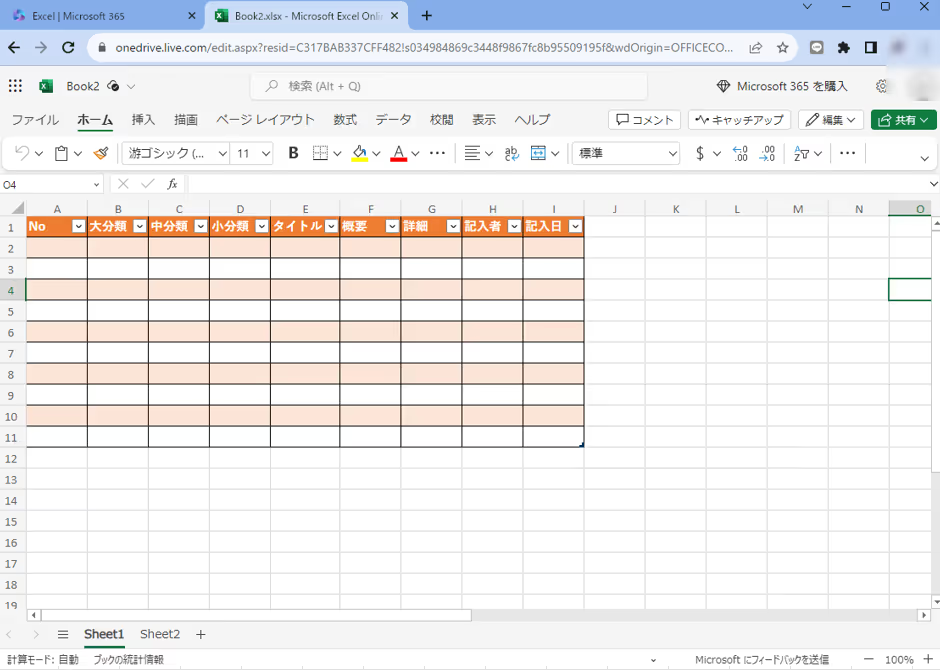
Excel Onlineとは、Webブラウザー上で利用できるExcelです。Microsoftアカウントを持っていれば無料で利用可能で、Excelとほぼ同じ機能を使用できます。
複数人でのリアルタイム共同編集が可能であり、編集内容は自動保存されるため、保存忘れをするような心配はありません。
ExcelデータはMicrosoftのクラウドサービスである「OneDrive」上に保存され、ブラウザ・デスクトップから同じファイルを参照・編集できます。
普段は会社のデスクトップPCを使用していて、テレワーク時に別のPCを使用しなければならない場合、Excelが利用できる環境を整えることに苦労するケースが多いです。
しかしExcel Onlineを活用すれば、インターネットにつながる環境であれば、PCにソフトがインストールされていなくてもExcelを利用できます。
このようにExcel Onlineは、テレワークでもExcel作業がしやすくなる、非常に便利なサービスです。
Webブラウザーで利用するExcel Onlineは、デスクトップ版とほぼ違いはありませんが、一部差がある機能もあります。
最も注意すべき相違点は、デスクトップ版Excelでは意図して保存しなければファイルが保存されませんが、Excel Onlineにおいては編集内容が自動保存される点です。
誤った操作をした場合は、すぐにWebブラウザーを閉じずに、「元に戻す」機能で前の状態に戻すことを心がけましょう。
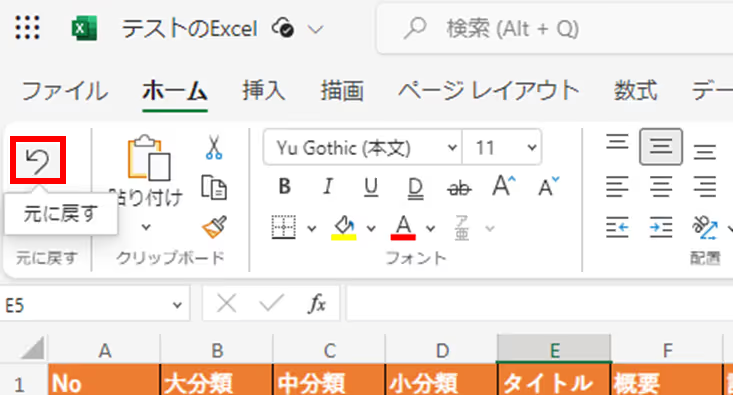
また、現在日時を表示できる「TODAY関数」や「NOW関数」において、デスクトップ版では「クライアント コンピューターの日付と時刻」が使用されますが、Excel Onlineでは「サーバーの日付と時刻」が使用されます。
双方の時刻に大きな差があるケースは少ないですが、注意しておく必要があります。
これらの他にも差がありますので、詳細は以下Microsoftの公式ページを確認しましょう。
(詳細:Excelのブラウザー版とデスクトップ版との相違点)

ここからは、テレワーク前の事前準備と、WebブラウザーでExcel Onlineを利用する方法について解説します。
テレワークを実施する前に、会社のデスクトップPCで作業しているExcelをOneDriveに保存しておきましょう。
会社のデスクトップPCでMicrosoftアカウントにログインし、エクスプローラーでOneDriveを開きます。
そして、自宅で作業したいExcelファイルを保存しておきましょう。
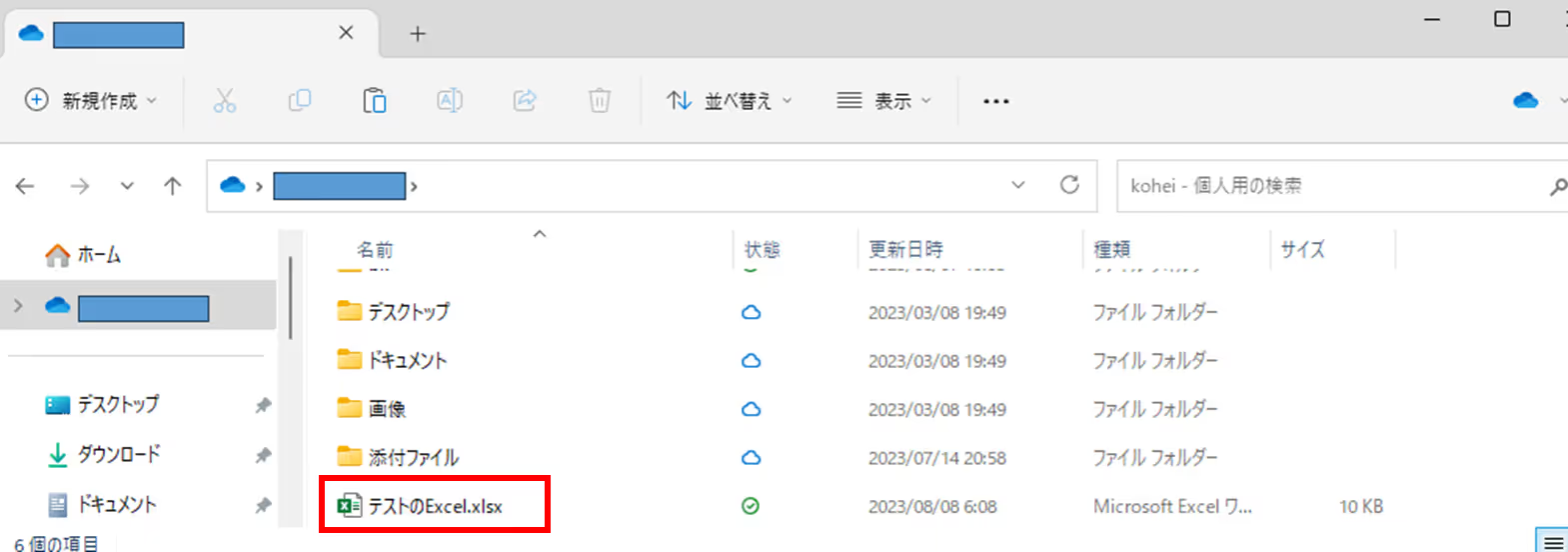
ちなみに、Webブラウザーにアクセスして、ファイルをアップロードすることも可能です。
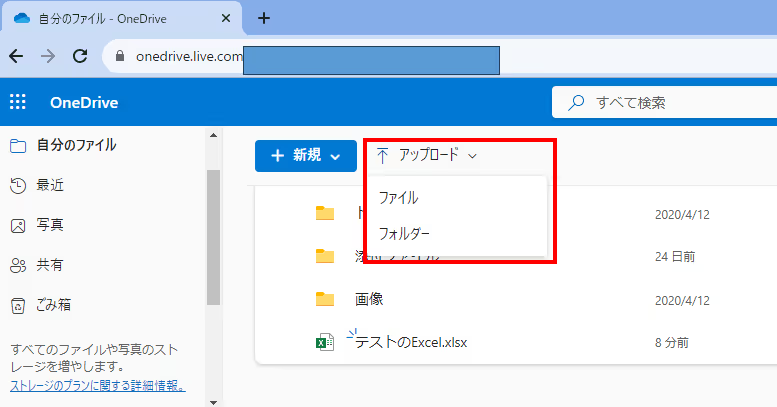
これらの方法で、事前にファイルを保存しておきましょう。
続いて、テレワーク時にWebブラウザーでExcel Onlineを使用する方法を解説します。
先ほど使用したOneDriveにアクセスし、テレワーク前に保存したExcelファイルをクリックしましょう。
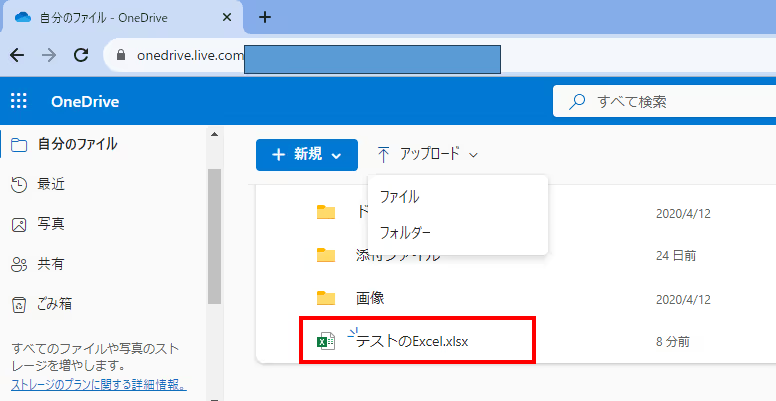
すると、Webブラウザー上でExcelが開きました。
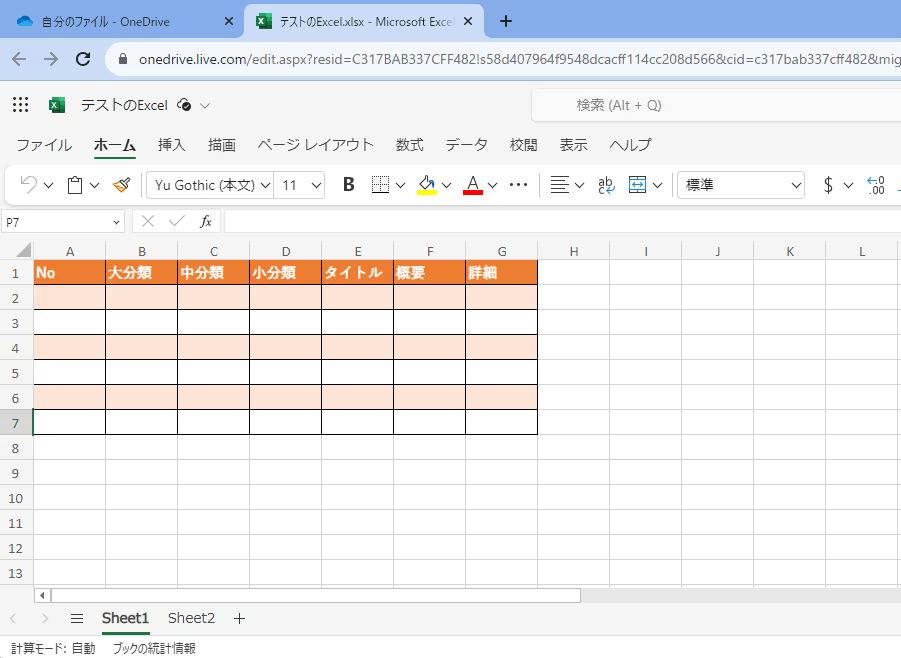
この画面でExcel作業が可能です。
デスクトップ版のExcelと同じ方法で操作でき、使用できる機能にもほぼ差がないため、ご安心ください。
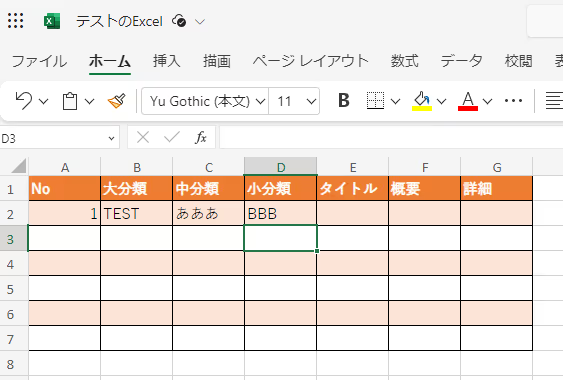
また、Webブラウザー上でExcelを使用すると、デフォルトでは若干リボンのレイアウトが異なります。
デスクトップ版と同じ形式のリボンを使用したい場合は、Excelのメニューバー右部の「リボンの表示オプション」>「リボンのレイアウト」>「クラシック リボン」を選択しましょう。
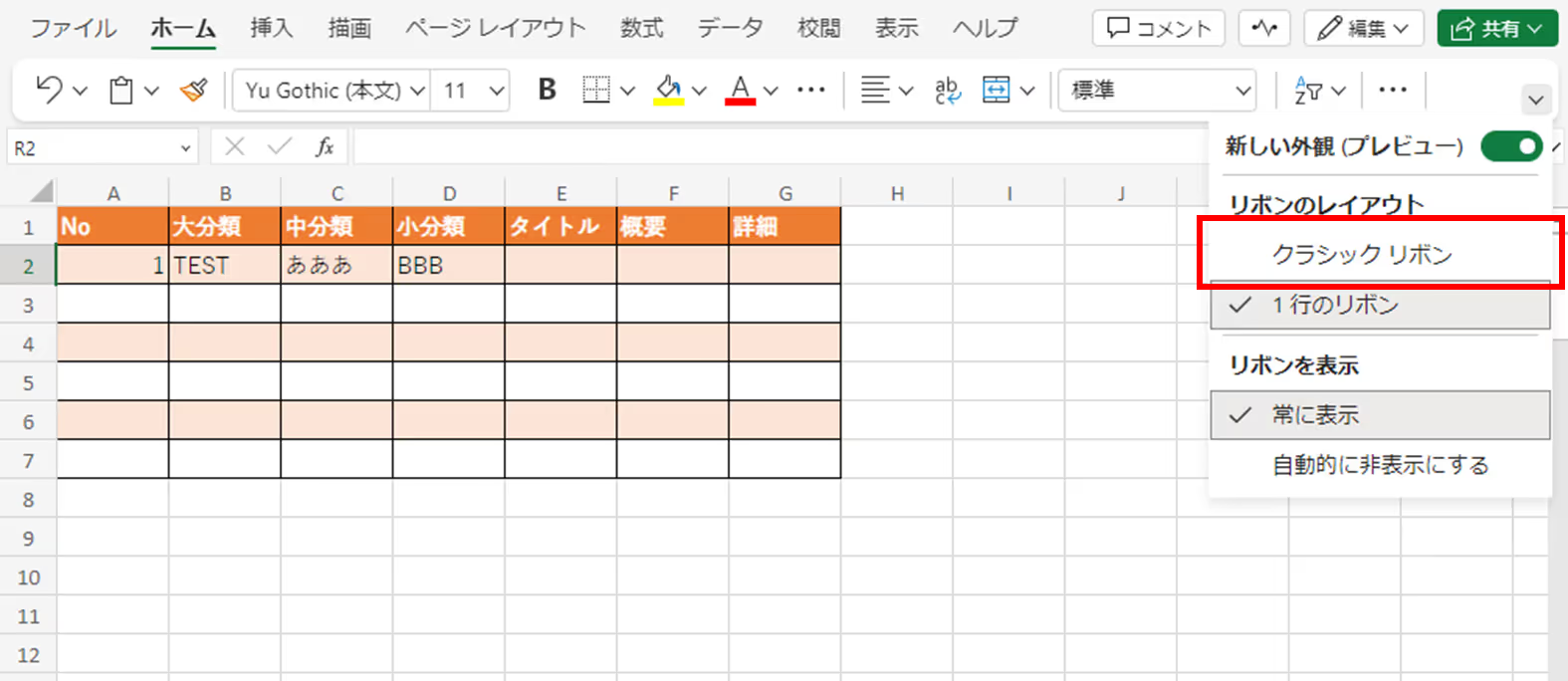
すると、見慣れたリボンの形に変わります。
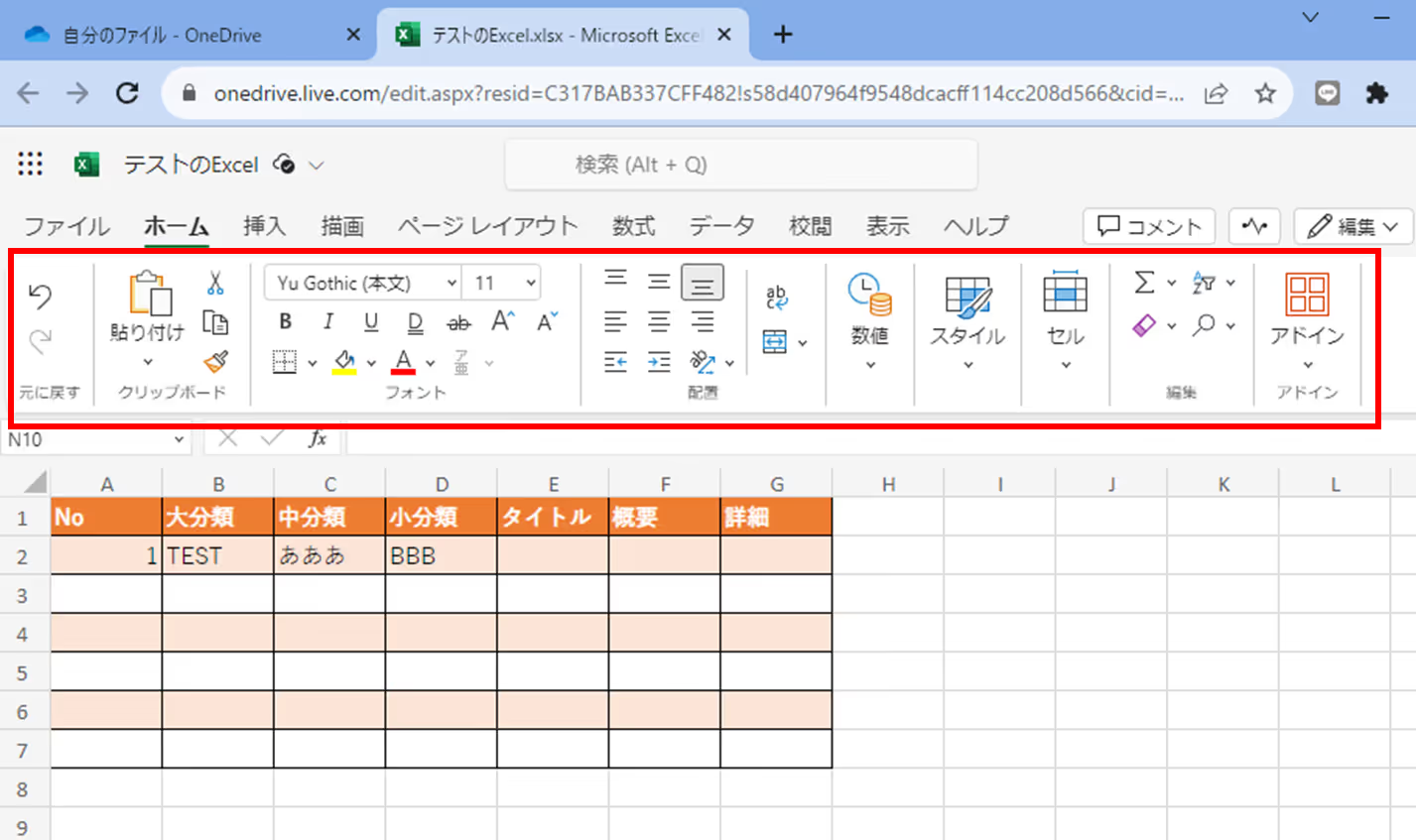
デスクトップ版と若干レイアウトは異なりますが、基本的な機能は網羅されています。
Webブラウザーで、Excel Onlineを利用する方法の解説は以上です。
続いて、WebブラウザーでExcel Onlineを利用する際に利用すると便利な機能を解説します。
Excel Onlineでは、作業中のExcelファイルをダウンロードすることができます。
Excelファイルのダウンロードをするには、まず「ファイル」をクリックします。
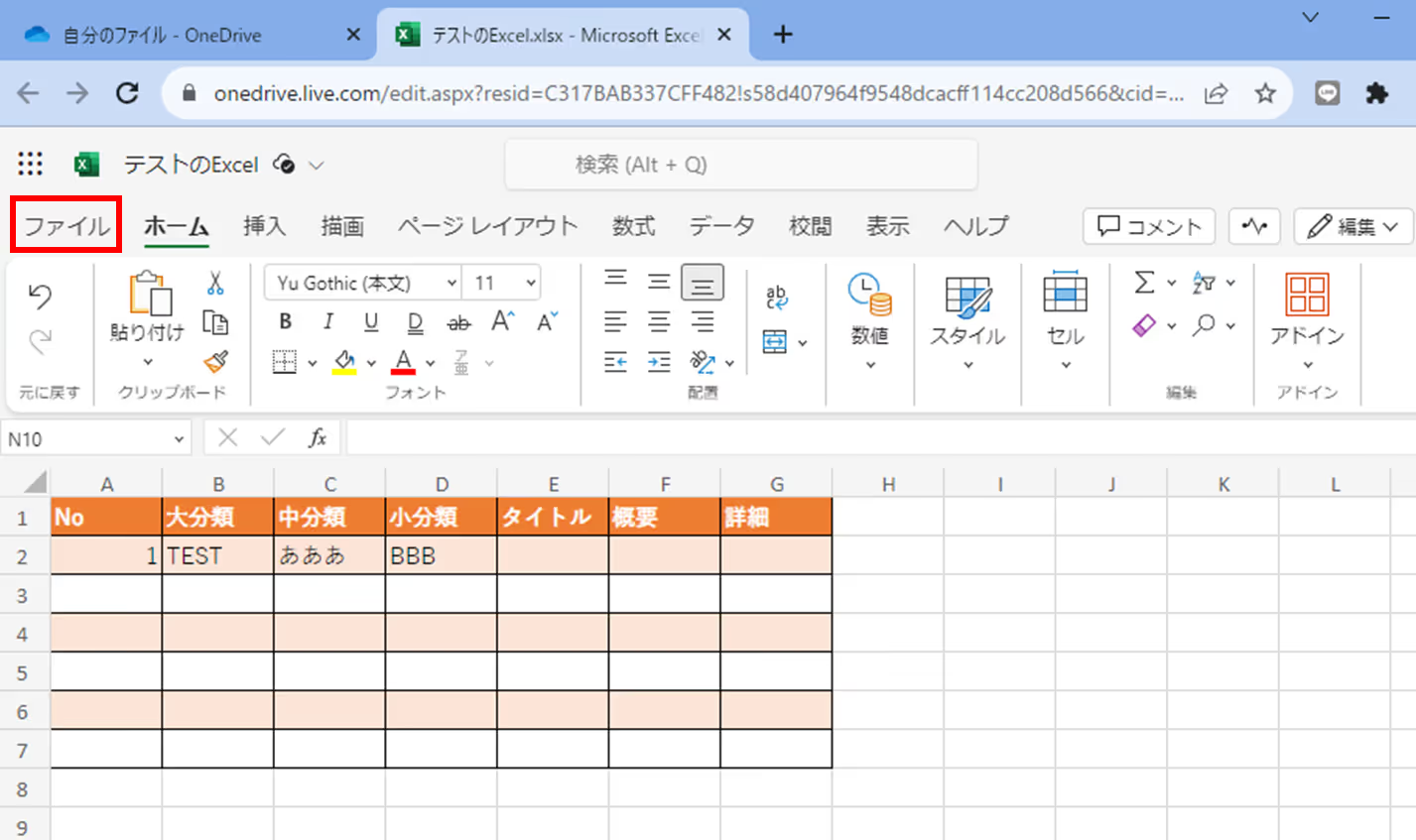
表示された画面で「名前を付けて保存」>「コピーのダウンロード」を選択します。
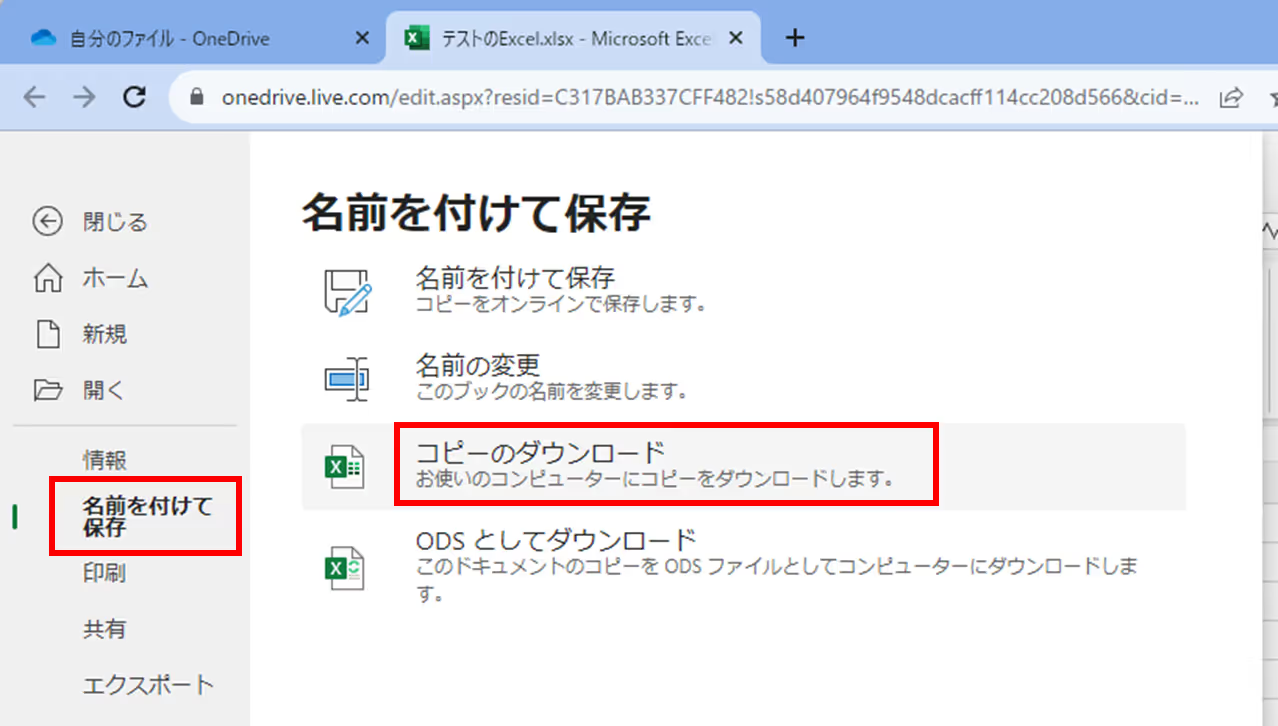
すると、WebブラウザーからExcelがダウンロードされました。
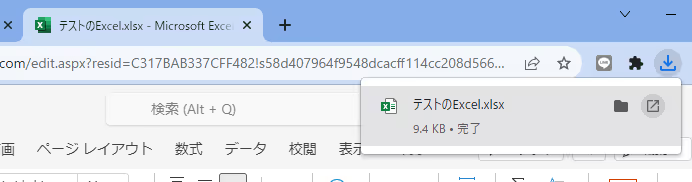
ダウンロードされたファイルはローカル上で編集できますが、以下のデメリットに注意が必要です。
これらのデメリットがあるため、特に理由がない場合は、Webブラウザー上でExcelの編集作業をしましょう。
Excel Onlineでは、Excelファイルを簡単に共有することができます。これにより、複数人でスムーズに共同編集できるようになります。
Excelファイルを共有するには、WebブラウザーのExcelの画面右上にある「共有」>「リンクをコピー」をクリックします。
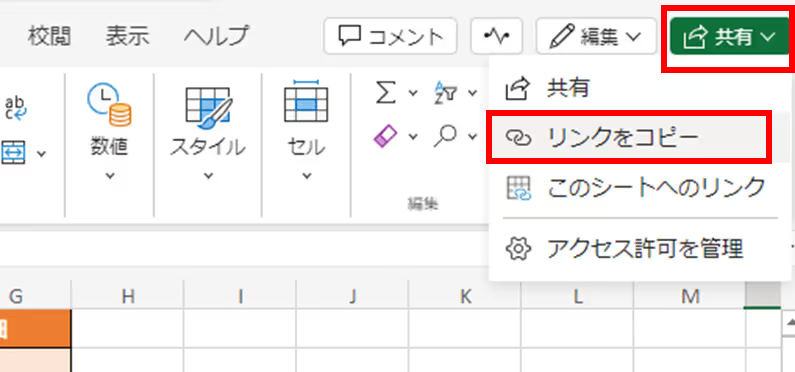
すると以下の画面が表示され、クリップボードへ対象Excelへのリンクがコピーされます。
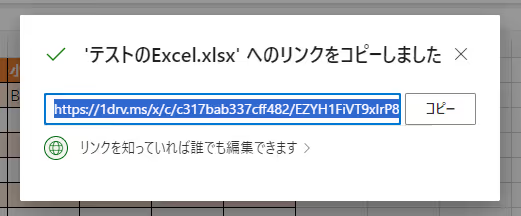
このリンクをメールやチャットで共有することで、誰でも編集できるようになります。
.png)
※researcHR(リサーチャー)は、Teams/Slackに追加するだけでチームの「誰が・何を知っているか」を集約・共有するアプリです。
Webブラウザー上でExcel Onlineを利用する際は、ファイルが自動保存されますので、誤った操作をしないよう心がけましょう。
Excel Onlineでは、何らかの変更を行った場合、リアルタイムでファイルが保存されます。なので、誤ってデータを修正・削除した場合は取り返しがつかないことにもなりかねません。
また、OneDrive上のデータはリアルタイムで共同編集できるため、複数人で同時に編集する可能性があるファイルは、安易に上書きしないように注意が必要です。
もし誤った操作をして、変更前に戻したい場合は、OneDrive上のExcelファイルの「三点リーダ」>「バージョン履歴」をクリックします。
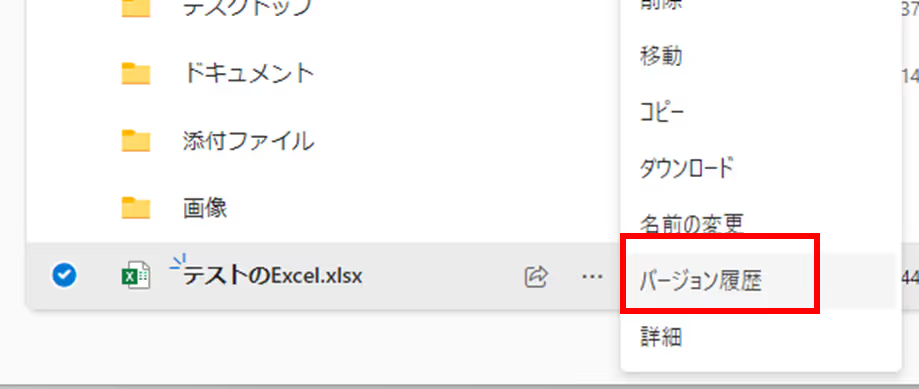
すると、対象ファイルのバージョン履歴が表示されます。
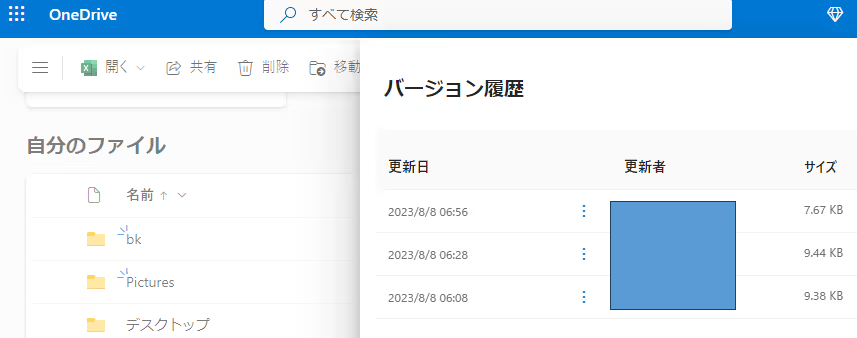
直前のファイルバージョンを選択して、「復元」をクリックすることで、元のバージョンに戻すことができます。
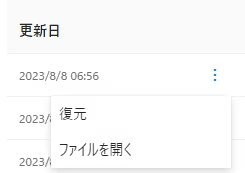
Excel Onlineは、Microsoftアカウントを持っていれば無料で利用でき、使える機能はデスクトップ版とほぼ変わりませんので、違和感なく作業できます。
デスクトップ版のExcelがインストールされていない環境で、テレワークやリモートワークを行う際は、Excel Onlineを活用しましょう。
※Teamsを活用した業務効率化については以下の記事でも詳しく解説しています。
TeamsアプリListsを活用して社員のスキルを管理・可視化する方法
TeamsアプリListsで「インシデント管理」を効率的に行う方法
Excelでの運用に限界を感じている方はこちらもぜひご覧ください。
本記事はKBE(株)がresearcHR(リサーチャー)を提供する過程で蓄積された、現場の声やノウハウ・事例をもとに作成しております。
【Teamsに追加して使える】
社内ナレッジ共有支援サービス
researcHR(リサーチャー)
AI機能で「仕組み化・自動化」ー 伴走型の支援で設計・定着まで ー

✅ナレッジ共有、属人化の解消
✅社内問い合わせの効率化
✅新人・異動者のフォローアップ
にお困りの際はぜひご相談ください。
また、KBE(株)では、Teamsの運用・利活用コンサルティングを行っております。
企業やチームに最適のTeams運用方法を設計します。初回のご相談無料ですので、ぜひ一度お試しください。








KBE株式会社が、ナレッジ共有TeamsアプリresearcHRを提供する過程で蓄積された、様々な企業のTeamsアプリ活用事例をお伝えします。

KBE株式会社が、ナレッジ共有TeamsアプリresearcHRを提供する過程で蓄積された、様々な企業の「Teamsアプリを活用した日報/週報 運用事例やTIPS」をお伝えします。

KBE株式会社が、ナレッジ共有TeamsアプリresearcHRを提供する過程で蓄積された、様々な企業の「Teamsアプリを活用した新人オンボーディング事例やTIPS」をお伝えします。

KBE株式会社が、ナレッジ共有TeamsアプリresearcHRを提供する過程で蓄積された、様々な企業の「Teamsアプリを活用したMTG/1on1 代替事例やTIPS」をお伝えします。
KBE株式会社では、ナレッジ共有TeamsアプリresearcHRを提供しています。(Microsoft公式ソリューション、日経新聞に掲載)
その過程で蓄積された様々な企業のTeams/Slack運用事例をお伝えします。

researcHRは、Teamsに追加するだけで、
メンバーの「誰が・何を知っているか」を自動で収集し、
回答をAIが自動でポジティブ・ネガティブチェックすることで、自然なデータを算出。
さらに、算出されたデータから「要注視」ポイントをレポートでお渡しします。




“Lorem ipsum dolor sit amet, consectetur adipiscing elit. Suspendisse tincidunt sagittis eros. Quisque quis euismod lorem.”


KBE株式会社が、ナレッジ共有TeamsアプリresearcHRを提供する過程で蓄積された、様々な企業の「Teamsアプリを活用した日報/週報 運用事例やTIPS」をお伝えします。

KBE株式会社が、ナレッジ共有TeamsアプリresearcHRを提供する過程で蓄積された、様々な企業の「Teamsアプリを活用したコミュニケーションの課題解決事例やTIPS」をお伝えします。

KBE株式会社が、ナレッジ共有TeamsアプリresearcHRを提供する過程で蓄積された、様々な企業の「Teamsアプリを活用したMTG/1on1 削減事例やTIPS」をお伝えします。

KBE株式会社が提供する、researcHRの「コンディション 分析・レポート機能」の概要や、実際のケースを基にした分析レポートを資料としてお伝えします。

KBE株式会社が、ナレッジ共有TeamsアプリresearcHRを提供する過程で蓄積された、様々な企業の「Teamsアプリを活用したエンゲージメント可視化・向上の事例やTIPS」をお伝えします。

KBE株式会社が、ナレッジ共有TeamsアプリresearcHRを提供する過程で蓄積された、様々な企業の「Teamsアプリを活用した新人オンボーディング事例やTIPS」をお伝えします。

KBE株式会社が、ナレッジ共有TeamsアプリresearcHRを提供する過程で蓄積された、様々な企業の「Teamsアプリを活用した人事データ『収集』事例やTIPS」をお伝えします。

KBE株式会社が提供する、researcHRの「コンディション 分析・レポート機能」の概要や、実際のケースを基にした分析レポートを資料としてお伝えします。

KBE株式会社が、ナレッジ共有TeamsアプリresearcHRを提供する過程で蓄積された、様々な企業の「Teamsアプリを活用したノウフー(Know Who)の事例やTIPS」をお伝えします。

KBE株式会社が、ナレッジ共有TeamsアプリresearcHRを提供する過程で蓄積された、様々な企業の「Teamsアプリを活用したコンディション把握の事例やTIPS」をお伝えします。

KBE株式会社が、ナレッジ共有TeamsアプリresearcHRを提供する過程で蓄積された、様々な企業の「Teamsアプリを活用した休職・退職の検知事例やTIPS」をお伝えします。

KBE株式会社が提供する、researcHRの「コンディション 分析・レポート機能」の概要や、実際のケースを基にした分析レポートを資料としてお伝えします。

KBE株式会社では、ナレッジ共有TeamsアプリresearcHRを提供しています。
コンサルティングサービスでは、その過程で蓄積された様々な企業のTeams運用事例をお伝えします。

researcHR(リサーチャー)をはじめて知っていただく方に向けて、わかりやすく基本機能や活用シーンをご紹介します。

KBE株式会社が、ナレッジ共有TeamsアプリresearcHRを提供する過程で蓄積された、様々な企業の「Teamsアプリを活用した社内問い合わせの効率化事例やTIPS」をお伝えします。

KBE株式会社が、ナレッジ共有TeamsアプリresearcHRを提供する過程で蓄積された、様々な企業の「Teamsアプリを活用した情報共有の活性化事例やTIPS」をお伝えします。

KBE株式会社が、ナレッジ共有TeamsアプリresearcHRを提供する過程で蓄積された、様々な企業の「Teamsアプリを活用したナレッジ共有文化の定着化事例やTIPS」をお伝えします。

KBE株式会社が、ナレッジ共有TeamsアプリresearcHRを提供する過程で蓄積された、様々な企業の「デジタル・データを起点とした新しいナレッジマネジメント事例」をお伝えします。

KBE株式会社が、ナレッジ共有TeamsアプリresearcHRを提供する過程で蓄積された、様々な企業のTeams使用事例やTIPSをお伝えします。

KBE株式会社が、ナレッジ共有TeamsアプリresearcHRを提供する過程で蓄積された、様々な企業の「デジタル・データを起点とした新しいマネジメント事例」をお伝えします。

KBE株式会社が提供する、researcHRの「コンディション 分析・レポート機能」の概要や、実際のケースを基にした分析レポートを資料としてお伝えします。

KBE株式会社が、ナレッジ共有TeamsアプリresearcHRを提供する過程で蓄積された、様々な企業の「Slackを活用したマネジメント事例」をお伝えします。

KBE株式会社が、ナレッジ共有TeamsアプリresearcHRを提供する過程で蓄積された、様々な企業の「Teamsを活用したマネジメント事例」をお伝えします。

KBE株式会社が提供する、researcHRの「コンディション 分析・レポート機能」の概要や、実際のケースを基にした分析レポートを資料としてお伝えします。

KBE株式会社では、ナレッジ共有TeamsアプリresearcHRを提供しています。
コンサルティングサービスでは、その過程で蓄積された様々な企業のTeams運用事例をお伝えします。

researcHR(リサーチャー)をはじめて知っていただく方に向けて、わかりやすく基本機能や活用シーンをご紹介します。

researcHRをTeams/Slackに追加するだけで、AIがメンバーの状況を収集するため、業務の状況やナレッジが自動で蓄積されます。
既存のナレッジ共有ツールやシステムで、「ログインされない」「データ入力/更新されない」「検索・活用できない」といった悩みを抱える方は、ぜひお問い合わせください。


営業・提案資料を集約
提案作成を効率化・トップラインを向上
従業員数:5,000名以上

顧客やサプライヤーとのメール履歴を蓄積
技術ナレッジの探索を効率化
従業員数:5万名以上

メンター制度における日報として活用
退職防止やナレッジ作成の仕組み化を実現
従業員数:1万名以上

メール/電話での問い合わせ対応を置き換え
類似問い合わせを削減
従業員数:500名以上
✅ナレッジ共有、属人化の解消
✅社内問い合わせの効率化
✅新人・異動者のフォローアップ
にお困りの際はぜひご相談ください。

researcHRをTeams/Slackに追加するだけで、AIがメンバーの状況を収集するため、業務の状況やナレッジが自動で蓄積されます。
既存のナレッジ共有ツールやシステムで、「ログインされない」「データ入力/更新されない」「検索・活用できない」といった悩みを抱える方は、ぜひお問い合わせください。

※KBE株式会社が、ナレッジ共有TeamsアプリresearcHRを提供する過程で蓄積された、
様々な企業のTeams/Slack運用事例をお伝えします。